Робота з ESET Endpoint Antivirus
Параметри ESET Endpoint Antivirus дають змогу налаштувати рівень захисту комп’ютера, доступу до Інтернету й електронної пошти.
Під час створення політики з веб-консолі ESET PROTECT можна встановити прапорець для кожного параметра. Параметри з прапорцем "Примусово" мають пріоритет, і їх не може замістити новіша політика, навіть якщо для неї також установлено такий самий прапорець. Це гарантує, що параметр не буде змінено користувачем або заміщено новішою політикою під час об’єднання. Докладнішу інформацію можна переглянути в розділі "Прапорці" в інтерактивній довідці ESET PROTECT. |
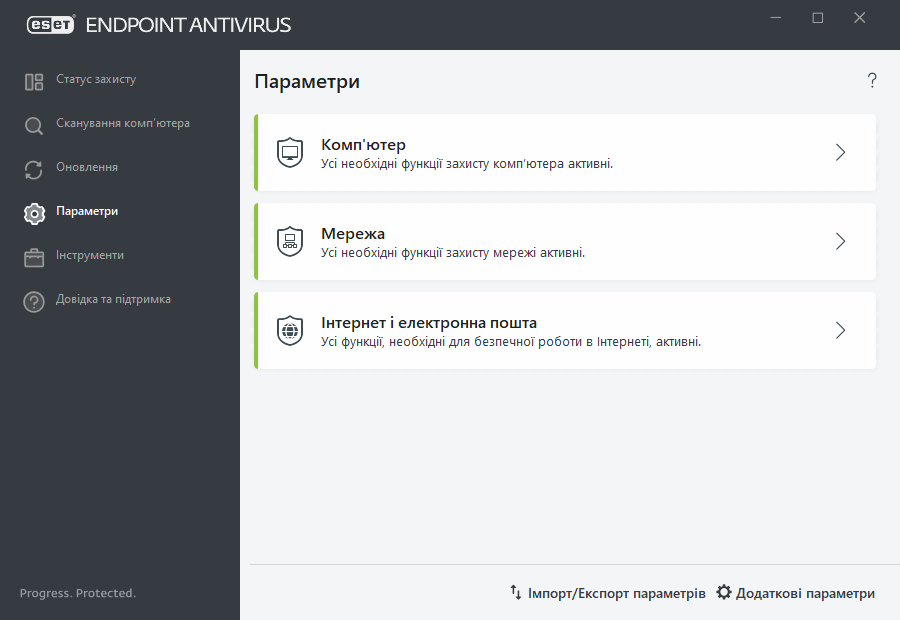
Меню Параметри містить такі опції:
- Комп’ютер
- Мережа
- Інтернет і електронна пошта
За допомогою параметрів захисту в розділі Комп’ютер можна ввімкнути або вимкнути такі компоненти:
- Захист файлової системи в режимі реального часу: усі файли перевіряються на наявність шкідливого коду під час відкриття, створення або запуску.
- Контроль пристроїв: дає змогу автоматично керувати носіями (CD/DVD/USB тощо). За допомогою цього модуля можна блокувати й налаштовувати розширені фільтри чи дозволи, а також контролювати доступ користувачів до пристрою та роботу з ним.
- Host Intrusion Prevention System (HIPS): модуль HIPS стежить за подіями в середовищі операційної системи й реагує на них відповідно до спеціально визначеного набору правил.
- Удосконалений сканер пам’яті: працює разом із засобом захисту від експлойтів. Він посилює захист від зловмисного ПЗ, призначеного для обходу захисних продуктів за допомогою обфускації або шифрування. Удосконалений сканер пам’яті ввімкнено за замовчуванням. Докладніше про цей тип захисту див. в глосарії.
- Захист від експлойтів: служить для захисту програм, які зазвичай використовуються для зараження системи, зокрема веб-браузерів, засобів читання PDF, клієнтів електронної пошти й компонентів MS Office. Захист від експлойтів увімкнуто за замовчуванням. Докладніше про цей тип захисту див. в глосарії.
- Захист від програм-вимагачів: це ще один засіб захисту, який включено до системи HIPS. Щоб такий тип захисту працював, потрібно мати систему перевірки репутації ESET LiveGrid®. Докладніше про цей тип захисту можна прочитати тут.
- Режим презентації: функція для користувачів, які не хочуть переривати робочий процес, відволікатися на сповіщення й надмірно навантажувати процесор. Після ввімкнення режиму презентації відобразиться попередження (потенційна загроза для безпеки), а колір головного вікна зміниться на оранжевий.
У розділі Мережа можна налаштувати модуль "Захист від мережевих атак (IDS)" і модуль захисту від ботнет-вірусів.
За допомогою параметрів захисту Інтернету й електронної пошти можна налаштувати наведені нижче компоненти.
- Захист доступу до Інтернету: якщо ввімкнено, увесь трафік, який проходить через протокол HTTP або HTTPS, сканується на наявність шкідливого програмного забезпечення.
- Захист поштового клієнта: контролює обмін даними через протоколи POP3 та IMAP.
- Захист від фішинг-атак: захищає від спроб отримання паролів, банківських даних, а також іншої конфіденційної інформації за допомогою зловмисних веб-сайтів, замаскованих під надійні.
Щоб тимчасово вимкнути окремі модулі, натисніть поруч із ними зелений перемикач ![]() . Слід пам’ятати, що це може зменшити рівень захисту комп’ютера.
. Слід пам’ятати, що це може зменшити рівень захисту комп’ютера.
Щоб повторно активувати вимкнений компонент системи безпеки, натисніть червоний перемикач ![]() .
.
Якщо застосовується політика ESET PROTECT, поруч з окремим компонентом відображатиметься значок замка ![]() . Після автентифікації користувач, який увійшов у систему (наприклад, адміністратор), може локально замістити політику, яку застосував ESET PROTECT. Докладніші відомості можна переглянути в інтерактивній довідці ESET PROTECT.
. Після автентифікації користувач, який увійшов у систему (наприклад, адміністратор), може локально замістити політику, яку застосував ESET PROTECT. Докладніші відомості можна переглянути в інтерактивній довідці ESET PROTECT.
Усі захисні засоби, вимкнені в такий спосіб, будуть повторно активовані після перезавантаження комп’ютера. |
Щоб відкрити меню додаткових параметрів певного компонента системи безпеки, клацніть значок шестерні ![]() поруч із будь-яким компонентом.
поруч із будь-яким компонентом.
У нижній частині вікна параметрів доступні додаткові опції. Щоб завантажити параметри з файлу конфігурації у форматі .xml або зберегти поточні параметри в такий файл, використовуйте опцію Параметри імпорту/експорту. Докладнішу інформацію наведено в розділі Параметри імпорту/експорту.
Розширені параметри доступні в меню Додаткові параметри (F5).
